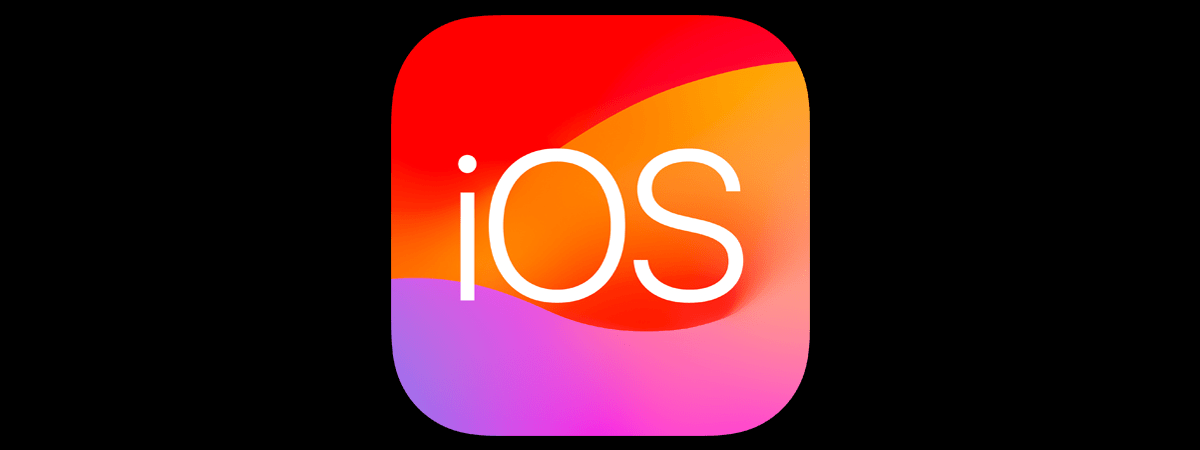
Te întrebi cum verifici ce versiune de iOS este instalată pe un iPhone? Apple lansează periodic actualizări ale sistemului de operare de pe iPhone, introducând noi caracteristici, îmbunătățiri și remedieri de probleme. Prin urmare, este util să știi versiunea ta de iOS dacă abia aștepți să încerci o nouă caracteristică interesantă sau dacă ai nevoie de ajutor pentru rezolvarea problemelor de pe dispozitivul tău. În plus, ultima versiune de iOS garantează că beneficiezi de cea mai bună experiență posibilă. Vreau să-mi folosesc iPhone-ul la capacitate maximă, așa că a trebuit să-i găsesc versiunea de iOS și să mă asigur că este la zi. Dacă ești de aceeași părere, citește acest ghid pentru a afla două moduri diferite de a răspunde la întrebarea „Ce versiune de iOS am?”:
NOTĂ: Acest tutorial îți arată cum să afli care este versiunea iOS de pe iPhone-ul tău. Dacă nu știi sigur ce iPhone ai, citește ghidul nostru referitor la identificarea modelul de iPhone.
Mai întâi: Care este ultima versiune de iOS?
Este important să știi versiunea de firmware iOS, care rulează pe iPhone-ul tău. Versiunea de iOS afectează caracteristicile disponibile pe dispozitivul tău și compatibilitatea acestuia cu orice aplicații sau accesorii care te interesează. La momentul redactării acestui articol, versiunea actuală de iOS este 18.0.1, care face parte din actualizarea majoră iOS 18, lansată de Apple pe 16 septembrie 2024.

Ultima versiune de iOS este iOS 18
Pentru a afla mai multe despre principalele actualizări majore de iOS (atât cele precedente, cât și cele care urmează), accesează acest articol despre istoricul versiunilor iOS (disponibil doar în limba engleză).
1. Cum afli ce versiune de iOS ai pe iPhone din Configurări
Primul loc pe care l-am verificat pentru a-mi găsi versiunea de iOS a fost aplicația Configurări. Ca de obicei, Configurările de pe iPhone oferă o metodă simplă de a obține informațiile de care ai nevoie. Începe cu deschiderea aplicației Configurări apăsând pe pictograma sa de pe Ecranul de pornire.

Accesează Configurări pentru a afla versiunea iOS de pe iPhone
Apoi, apasă pe General. Această rubrică de configurări este puțin mai sus în iOS 18.

Accesează rubrica General
Pe următoarea pagină, apasă pe Informații.

Accesează Informații pe pagina General
SUGESTIE: Apasă pe opțiunea Actualizare software, aflată sub rubrica Informații, pentru a afla despre noile actualizări disponibile și pentru a obține cât mai repede ultima versiune de iOS disponibilă.
Pe pagina Informații, poți vedea actuala Versiune iOS sub Numele iPhone-ului tău.

Cum afli versiunea iOS din aplicația Configurări
Dacă apeși pe rubrica Versiune iOS, apare un nou ecran cu mai multe informații despre ultima actualizare instalată pe iPhone-ul tău.
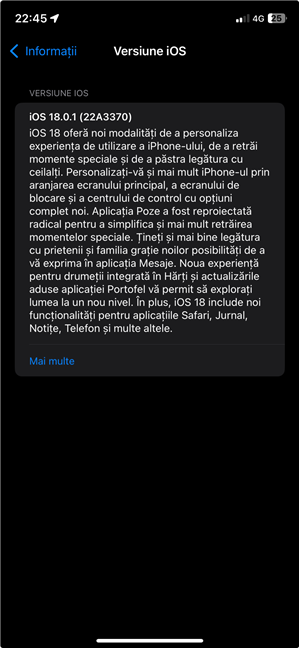
Versiunea actuală de iOS
2. Află versiunea iOS de la Siri
Am aflat, de asemenea, o metodă și mai ușoară de a-mi afla versiunea de iOS, folosindu-mi pur și simplu vocea. Aparent, o poți întreba pe Siri, asistenta virtuală de la Apple, despre versiunea ta actuală de iOS. Din păcate, nu este disponibilă în română, deci nu poți face asta decât în altă limbă. Asigură-te că te ascultă (spune „Hei Siri”), iar apoi întreab-o despre versiunea ta de iOS spunând:
sau
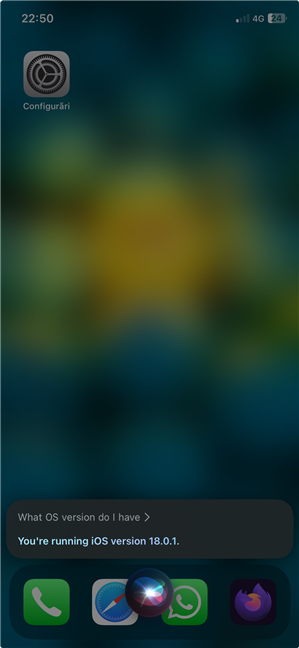
Cum afli versiunea de iOS folosind-o pe Siri
Siri îți spune imediat răspunsul, afișându-l în același timp și pe ecran, după cum vezi mai sus.
Ce versiune de iOS folosești?
Este o idee bună să știi momentul potrivit pentru a actualiza software-ul de pe iPhone-ul tău, pentru a evita orice posibile probleme de securitate și pentru a beneficia de cele mai recente caracteristici disponibile. După cum poți vedea, Apple face ca versiunea ta de iOS să fie ușor de găsit, așa că îmi imaginez că nu ai avut probleme în această privință. Înainte de a închide această pagină, sunt curioasă ce versiune de iOS este instalată pe iPhone-ul tău. Spune-mi răspunsul tău în comentariile de mai jos.


 07.11.2024
07.11.2024 


